illustrator制作七色彩虹
1、打开AI软件
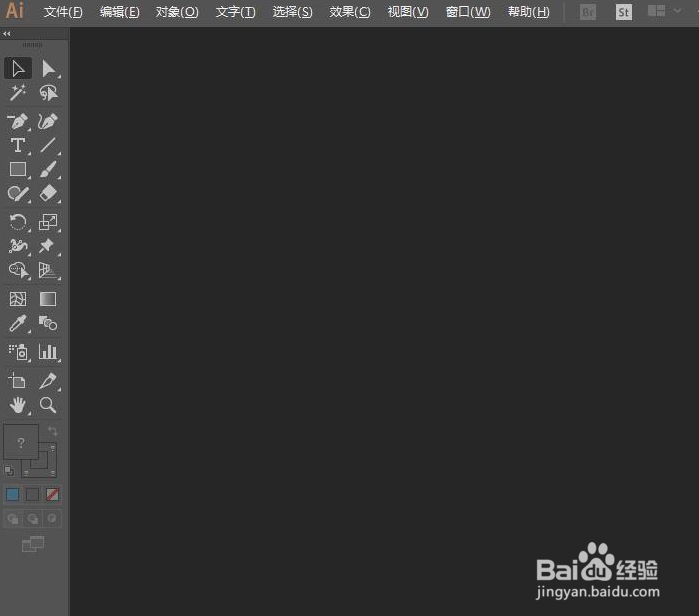
2、ctrl+n新建一个文档,大小自定,小编这里设置的是A4纸张的大小,点击创建。
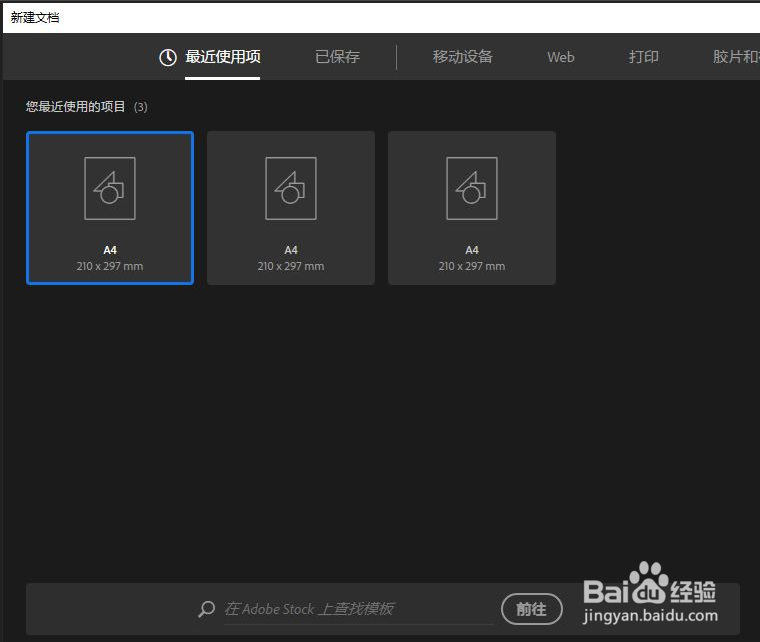
3、工具栏中找到矩形工具,快捷键是M。
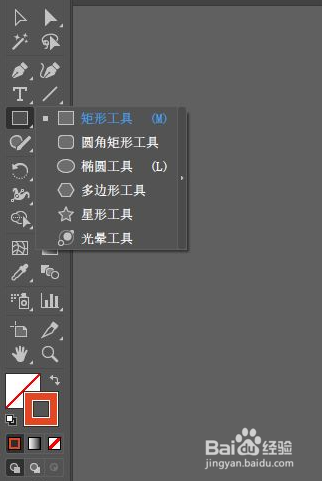
4、在画布上绘制一个矩形,宽高自定,建议不要描边色。
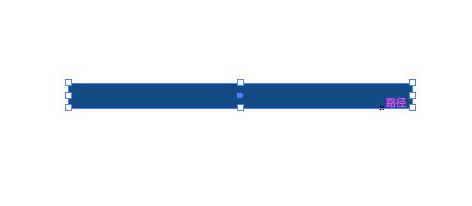
5、ctrl+d复制出来6个矩形,并改变颜色。
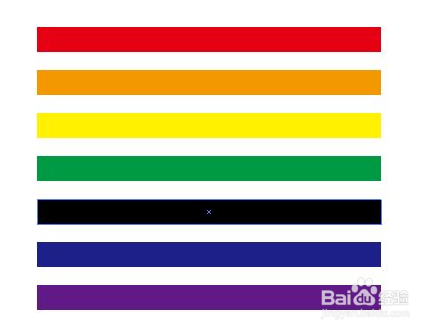
6、菜单栏下面找到效果--变形--弧形
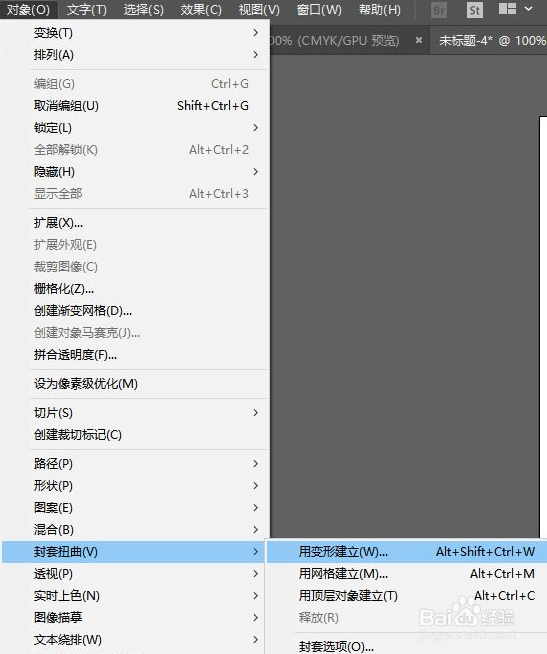
7、在弹出的对话框中修改数值。
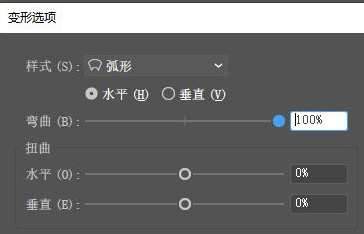
8、这样效果就出现了。
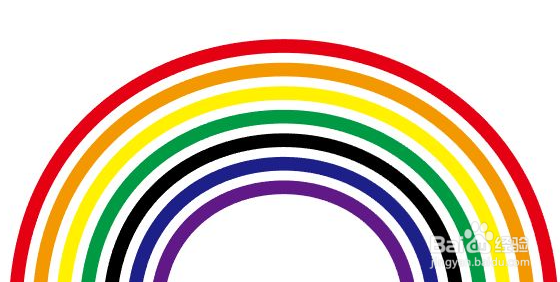
声明:本网站引用、摘录或转载内容仅供网站访问者交流或参考,不代表本站立场,如存在版权或非法内容,请联系站长删除,联系邮箱:site.kefu@qq.com。
阅读量:125
阅读量:108
阅读量:124
阅读量:115
阅读量:47